Cara memadam semua catatan Facebook anda
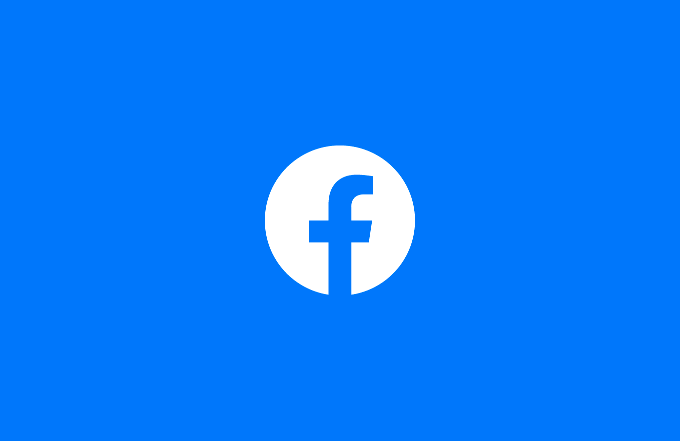
- 3273
- 614
- Clay Weber
Sekiranya anda mempunyai Facebook untuk seketika, maka anda mungkin telah membina arkib besar jawatan. Apa yang dianggap "sejuk" untuk disiarkan pada masa lalu mungkin kelihatan tidak sesuai. Bukan hanya rakan dan keluarga kita yang mungkin melihat jawatan yang lebih lama ini. Majikan secara aktif melihat profil media sosial sebelum mereka menyewa.
Walaupun anda pasti akan meningkatkan tetapan privasi Facebook anda untuk mencegahnya, anda mungkin ingin mempertimbangkan pendekatan yang lebih drastik. Salah satu cara untuk melindungi diri anda adalah memadam semua catatan Facebook secara pukal di profil anda, mengeluarkannya dari pandangan secara kekal. Sekiranya anda ingin memadam semua catatan Facebook anda, inilah yang perlu anda lakukan.
Isi kandungan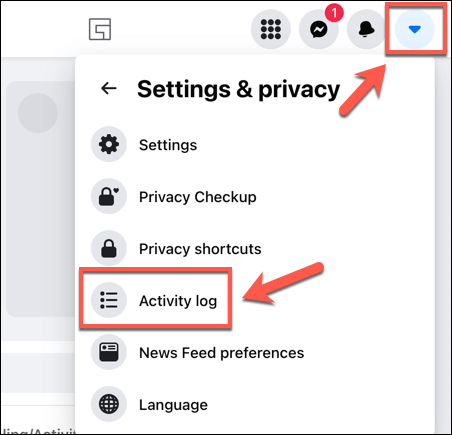
- Di dalam Log aktiviti menu, pilih Menguruskan aktiviti pilihan di sebelah kiri.
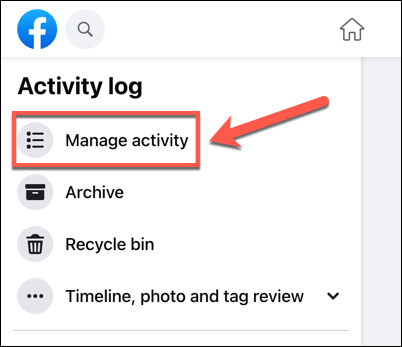
- Di dalam Menguruskan aktiviti menu, pastikan bahawa Catatan anda pilihan dipilih di sebelah kiri. Anda boleh menyemak setiap jawatan secara manual dan pilih kotak semak di sebelah setiap siaran untuk memilihnya untuk penyingkiran atau, secara alternatif, pilih Semua Kotak untuk memilih semua jawatan profil anda.
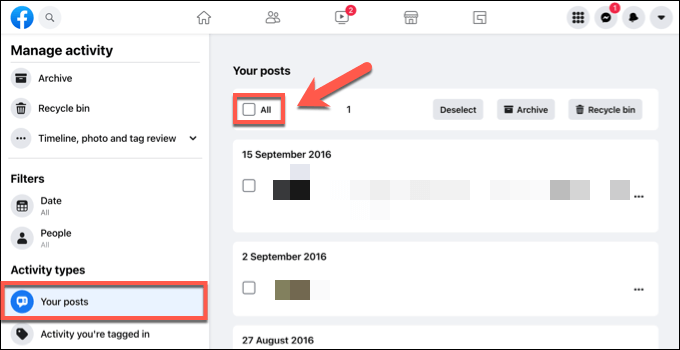
- Sebaik sahaja anda telah menyemak dan memilih siaran, anda boleh memilih untuk mengarkibkan siaran atau memadamkannya. Mengarkibkan mereka akan menyembunyikan siaran supaya hanya anda dapat melihatnya pada masa akan datang, tetapi mereka akan kekal di Facebook. Pilih Arkib untuk melakukan ini, atau tekan Tong kitar semula untuk menyediakan jawatan untuk penyingkiran.
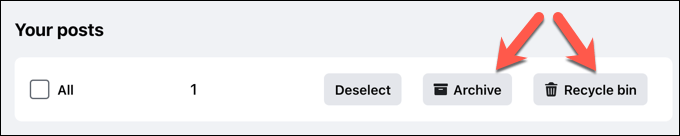
- Sekiranya anda mengarkibkan siaran, pilih Arkib di menu kiri untuk mengkaji semula mereka kemudian. Sekiranya anda memilih Padam, Walau bagaimanapun, pilih Tong kitar semula dari senarai menu untuk membuangnya secara kekal. Pilih catatan yang ingin anda padamkan, atau pilih Semua Untuk memilih semuanya, kemudian pilih Padam untuk membuangnya secara kekal.
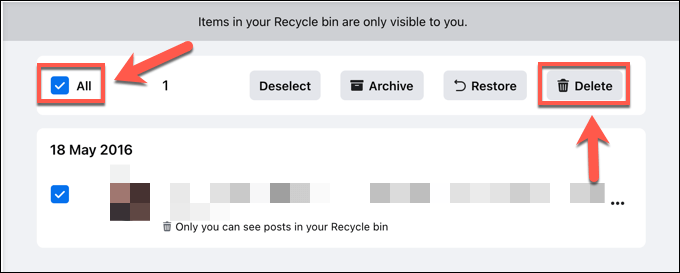
Setelah dikeluarkan, jawatan Facebook tidak dapat diambil-mereka hilang selama-lamanya. Jika anda memindahkan siaran ke Facebook Recycle Bin, tetapi jangan memadamkannya secara manual selepas itu, anda masih mempunyai 30 hari untuk memulihkannya atau memindahkannya ke arkib anda sebelum Facebook memadamkannya secara automatik.
Cara Menghapus Semua Catatan Facebook Menggunakan Peranti Mudah Alih Anda
Jika anda lebih suka menggunakan Facebook di peranti Android, iPhone, atau iPad anda, anda boleh menggunakan aplikasi Facebook untuk memadam semua catatan Facebook secara pukal di profil anda. Langkah -langkah ini mengikuti proses yang sama dengan kaedah laman web Facebook yang ditunjukkan di atas dan harus berfungsi untuk kedua -dua peranti Android dan Apple.
- Untuk memulakan, buka aplikasi Facebook pada peranti mudah alih anda dan masuk (jika anda belum) ikon menu > Lihat profil anda untuk meneruskan.
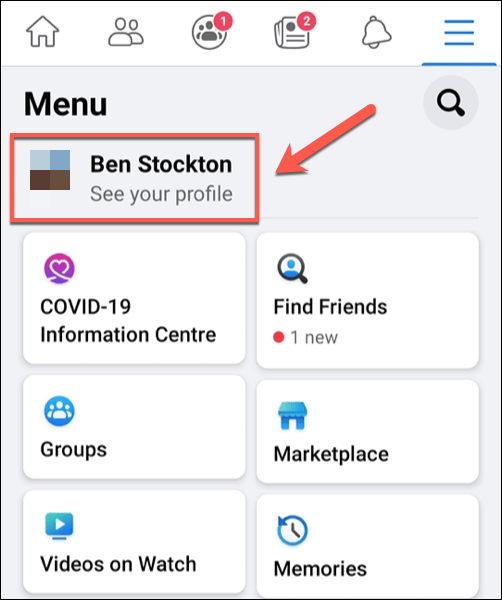
- Di halaman profil anda, pilih ikon menu tiga titik di bawah nama anda.
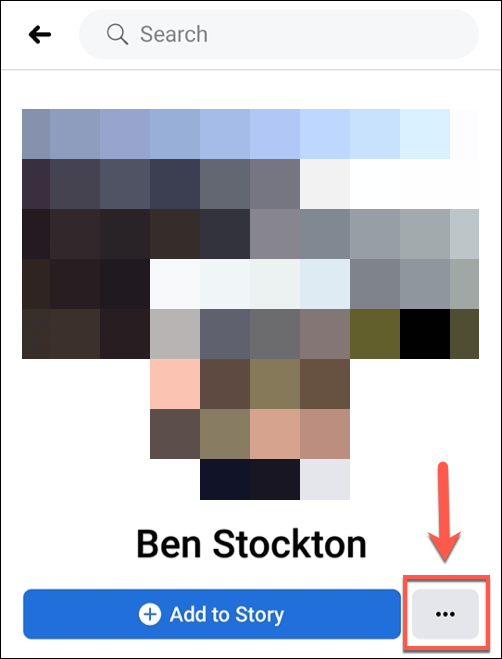
- Di dalam Tetapan profil menu, pilih Log aktiviti pilihan.
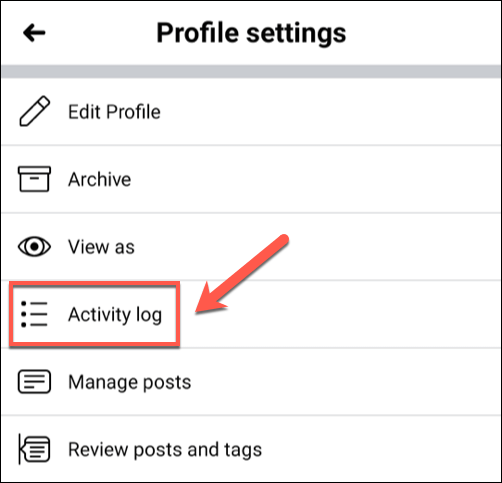
- Di bawah Catatan anda seksyen Log aktiviti menu, pilih Urus catatan anda butang.
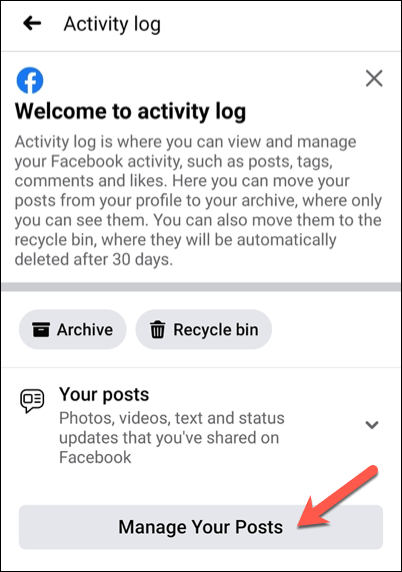
- Seperti laman web Facebook, anda boleh memilih catatan individu untuk memadam atau mengarkibkan dengan memilih kotak semak di sebelah setiap catatan. Sekiranya anda lebih suka memadam semua jawatan, namun, ketik untuk memilih Semua kotak semak. Pilih sama ada Arkib atau Tong kitar semula di bahagian bawah untuk mengarkibkan atau menyediakan jawatan untuk penghapusan.
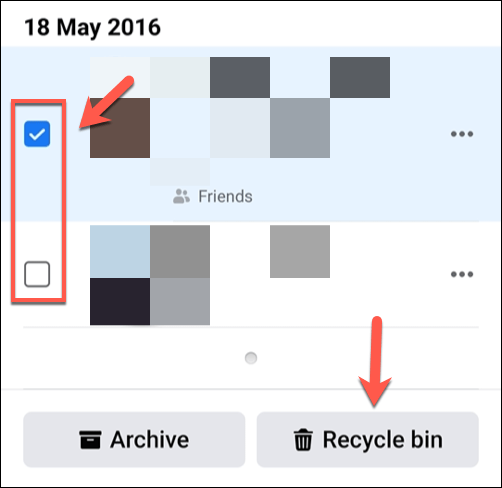
- Jika anda memilih untuk memadam siaran, anda perlu mengesahkan bahawa anda ingin memindahkannya ke tong kitar semula, di mana mereka akan kekal selama 30 hari sebelum dipadamkan. Pilih Pindah ke Kitar Semula Bin pilihan untuk mengesahkan pilihan anda.
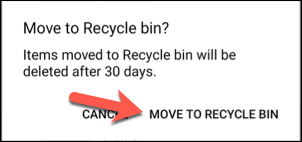
- Kembali ke Log aktiviti menu untuk menyemak pilihan anda. Sekiranya anda ingin menyemak siaran yang telah diarkibkan, ketik Arkib pilihan. Jika tidak, ketik Tong kitar semula Untuk menyemak catatan yang anda telah berpindah untuk penghapusan.
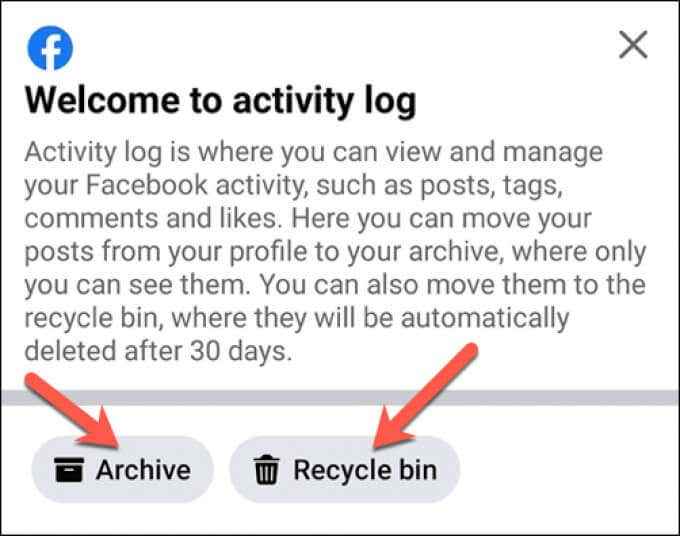
- Di dalam Tong kitar semula menu, anda boleh menyemak siaran yang anda jadwalkan untuk penghapusan. Untuk memadamkannya dengan segera, pilih jawatan individu atau pilih Semua kotak semak untuk memilih semuanya. Pilih Pulihkan untuk memulihkannya, Arkib untuk memindahkannya ke arkib anda, atau Padam untuk memadamkannya secara kekal.
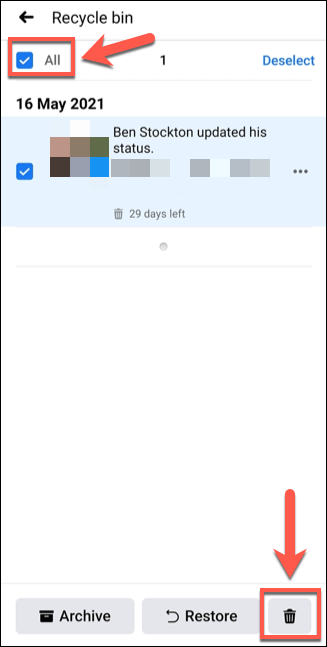
Sekiranya anda memilih untuk memadamkan catatan Facebook anda dari Facebook Recycle Bin, mereka tidak dapat diambil dan mereka hilang selama -lamanya. Perkara yang sama berlaku untuk mana -mana jawatan yang kekal di dalam tong kitar semula selama 30 hari atau lebih lama, kerana jawatan ini akan dikeluarkan pada ketika itu.
Sekiranya anda ingin menyimpan mana -mana jawatan, gunakan Arkib fungsi sebaliknya. Ini mengembalikan jawatan, tetapi menyembunyikannya dari pandangan. Hanya anda yang boleh menyemak jawatan yang anda telah mengarkibkan, memastikan bahawa jawatan memalukan yang anda buat pada masa lalu tersembunyi dari rakan, keluarga, dan majikan yang berpotensi.
Privasi yang lebih baik di Facebook
Sekiranya anda telah memadamkan semua catatan Facebook anda, anda telah mengambil satu langkah lebih dekat untuk menghilangkan pengaruh rangkaian media sosial yang kontroversial dari kehidupan anda. Anda juga boleh mempertimbangkan memuat turun dan memadam data anda dari Facebook untuk memastikan anda mempunyai arkib penuh maklumat yang dikumpulkan oleh syarikat pada masa lalu.
Ia tidak hanya berhenti di sana. Anda boleh menyekat iklan Facebook yang diperibadikan untuk menghentikan syarikat yang menjejaki anda di tempat lain menggunakan Facebook. Atau, jika anda berurusan dengan troll, anda mungkin mahu menyekat seseorang di Facebook Messenger. Anda juga boleh mempertimbangkan untuk menyahaktifkan akaun Facebook anda atau memadamkannya sepenuhnya.

